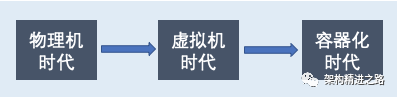docker pull centos:7
# docker pull centos:7 7: Pulling from library/centos 343b09361036: Pull complete Digest: sha256:bba1de7c9d900a898e3cadbae040dfe8a633c06bc104a0df76ae24483e03c077 Status: Downloaded newer image for centos:7
基于 CentOS 7 运行一个容器
docker run -it --name mycentos docker.io/centos:7 /bin/bash
# docker run -it --name mycentos docker.io/centos:7 /bin/bash
运行后直接进入了容器的shell控制台默认是bash
# yum install -y java-1.8.0-openjdk # cat >> /etc/profile.d/java.sh <<'EOF' export JAVA_HOME=/usr/java/default export JAVA_OPTS="-server -Xms2048m -Xmx4096m -Djava.io.tmpdir=/tmp -Djava.security.egd=file:/dev/./urandom -Dfile.encoding=UTF8 -Duser.timezone=GMT+08" export CLASSPATH=$JAVA_HOME/lib:$JAVA_HOME/jre/lib:. export PATH=$PATH:$JAVA_HOME/bin:$JAVA_HOME/jre/bin: EOF # source /etc/profile.d/java.sh
检查Java是否安装成功
# whereis java java: /usr/bin/java /usr/lib/java /etc/java /usr/share/java /usr/share/man/man1/java.1.gz # java -version openjdk version "1.8.0_131" OpenJDK Runtime Environment (build 1.8.0_131-b11) OpenJDK 64-Bit Server VM (build 25.131-b11, mixed mode)
创建应用程序目录
# mkdir -p /www/netkiller.cn/www.netkiller.cn/
推出当前容器
# exit
复制 jar 文件到Docker容器
docker cp /www/netkiller.cn/www.netkiller.cn/www.netkiller.cn-0.0.1.war mycentos:/usr/local/libexec
启动容器
# docker start mycentos mycentos
进入容器
# docker exec -it mycentos /bin/bash
如果仅仅是测试可以手动启动 Srping boot 项目
# cat >> /root/run.sh <<EOF java -server -Xms2048m -Xmx8192m -jar /usr/local/libexec/www.netkiller.cn-0.0.1.war EOF chmod u+x /root/run.sh
生产环境请使用启动脚本
# curl -s https://raw.githubusercontent.com/oscm/build/master/Application/Spring/service/springbootd -o /etc/init.d/springbootd # chmod +x /etc/init.d/springbootd
编辑启动脚本 /etc/init.d/springbootd 修改下面配置项
############################################## BASEDIR="/www/netkiller.cn/api.netkiller.cn" JAVA_HOME=/srv/java JAVA_OPTS="-server -Xms2048m -Xmx8192m -Djava.security.egd=file:/dev/./urandom" PACKAGE="api.netkiller.cn-0.0.2-release.jar" CONFIG="--spring.config.location=$BASEDIR/application.properties" USER=www ############################################## NAME=springbootd PROG="$JAVA_HOME/bin/java $JAVA_OPTS -jar $BASEDIR/$PACKAGE $CONFIG" LOGFILE=/var/tmp/$NAME.log PIDFILE=/var/tmp/$NAME.pid ACCESS_LOG=/var/tmp/$NAME.access.log ##############################################
你也可以使用 systemd 启动脚本,详见《Netkiller Java 手札》
docker commit mycentos springboot:1
# docker commit mycentos springboot:1 sha256:757d92d642d1b5a7b244f6ddf89f24a8d463d154438651c83ba51a644b401782
启动 spring boot 容器
# docker run -d --name springboot -p 80:8080 springboot:1 /root/run.sh
-d: 以守护进程方式启动 --name:指定容器的名称 -p:映射容器8080端口到宿主机的80端口 springboot:1 :上一步制作好的springboot镜像,版本号为1
启动容器
# docker start springboot
停止容器
# docker stop springboot
docker pull redis
# docker pull redis Using default tag: latest latest: Pulling from library/redis 10a267c67f42: Pull complete 5b690bc4eaa6: Pull complete 4cdd94354d2a: Pull complete 71c1f30d820f: Pull complete c54584150374: Pull complete d1f9221193a6: Pull complete d45bc46b48e4: Pull complete Digest: sha256:548a75066f3f280eb017a6ccda34c561ccf4f25459ef8e36d6ea582b6af1decf Status: Downloaded newer image for redis:latest
# docker run --name my-redis -d redis 10207174e18f61290f9c869e6437fa787e459e07b076b82cedf800a8c37c515d
查看启动情况
# docker ps CONTAINER ID IMAGE COMMAND CREATED STATUS PORTS NAMES 10207174e18f redis "docker-entrypoint..." 8 minutes ago Up 8 minutes 6379/tcp my-redis
# docker run -it --link my-redis:redis --rm redis redis-cli -h redis -p 6379 redis:6379> set name neo OK redis:6379> get name "neo" redis:6379> exit
# docker rm my-redis my-redis # docker stop my-redis my-redis # docker run --name my-redis -d -p 6379:6379 redis 10207174e18f61290f9c869e6437fa787e459e07b076b82cedf800a8c37c515d # docker ps -a CONTAINER ID IMAGE COMMAND CREATED STATUS PORTS NAMES 1c4540d8617f redis "docker-entrypoint..." 2 seconds ago Up 1 second 0.0.0.0:6379->6379/tcp my-redis
检查端口
# ss -lnt | grep 6379 LISTEN 0 128 :::6379 :::*
本例子使用 alpine 版本
过程 166.1.
-
[root@iZj6ciilv2rcpgauqg2uuwZ]~# docker pull nginx Using default tag: latest latest: Pulling from library/nginx Digest: sha256:41ad9967ea448d7c2b203c699b429abe1ed5af331cd92533900c6d77490e0268 Status: Image is up to date for nginx:latest
-
启动容器
docker run --name my-nginx-container -p 80:80 -d nginx
上面不能满足生产环境的需求,通常不会将数据放在容器中,我的做法如下。
docker rm my-nginx-container -f docker run --name my-nginx-container \ -v /srv/nginx/nginx.conf:/etc/nginx/nginx.conf:ro \ -v /srv/nginx/conf.d:/etc/nginx/conf.d:ro \ -v /var/log/nginx:/var/log/nginx:rw \ -v /www:/www:ro \ -p 80:80 -d nginx docker ps
原文出处:Netkiller 系列 手札
本文作者:陈景峯
转载请与作者联系,同时请务必标明文章原始出处和作者信息及本声明。